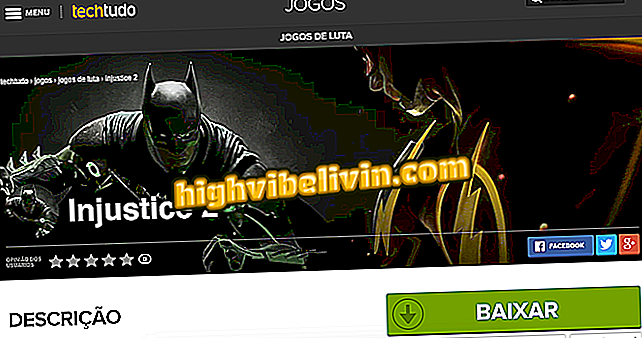TetherアプリでTP-Linkルーターをリピーターに変える方法
TP-Linkの公式アプリケーションであるTetherには、製造元からのルータをWi-Fiリピータに変えることを可能にするツールがあります。装置は家で止まり、弱い信号である部屋に無線接続を運ぶ必要があります。
このチュートリアルでは、TP-Linkルーターを電話でワイヤレスリピーターに変える方法についての段階的なガイドを見つけるでしょう。 以下の手順はTL-WR840N上で実行されていますが、メーカーの他のモデルにも有効です。
Bitcoin Miner Invadersからルータを保護する方法

Tether TP-Linkアプリでルーターをリピーターに変える方法は次のとおりです。
ステップ1.スマートフォンにTetherをダウンロードしてインストールします。 次にアプリを開き、リピーターとして使用されるルーターを選択します。

Tether TP-Linkアプリケーションでルーターを選択してください
ステップ2:アプリケーションがルータを管理するためにログインが必要です。 アクセスデータを設定パネルに変更したことがない場合は、ユーザー名とパスワードとして "admin"を使用してください。

TP-Linkルーター情報にアクセスするにはログインしてください
ステップ3。一番下のメニューにある[ツール]タブに移動し、[操作モード]アイコンをタッチします。

画像に表示されているオプションまでスクロールします。
ステップ4.「エクステンダエクステンダ」モードを選択して、「保存」をタッチします。 再起動する必要があることを示す小さなウィンドウが表示されます。[OK]をタッチして操作を確認します。

レンジエクステンダモードを選択して、
ステップ5.ルータの動作モードを変更することによって、無線ネットワーク情報はリセットされました。 したがって、Tetherを再度機能させるには、携帯電話をTP-Linkデバイスの標準ワイヤレスに接続する必要があります。 ルータの下部にあるラベルに記載されているネットワーク名とパスワードを使用してください。

ルーターのラベルにあるデータで標準のWi-Fiに接続する
ステップ6.テザーをもう一度開き、[ステータス]アイコンをタッチします。 次に、下の図に示されているオプションを選択します。

ボタンをタップして信号を繰り返すネットワークを選択します
ステップ7.アプリケーションは、利用可能なすべてのワイヤレスネットワークのリストをスキャンして表示します。 繰り返したいネットワークを選択し、パスワードを入力し、「Enter」という名前をタップして接続を確立します。

信号が繰り返されるワイヤレスネットワークを選択してください
ステップ8.ここでは、「完了」をタッチして設定を適用します。

画像に表示されている名前をタップして操作を終了します
あります。 これまでの手順をすべて実行していれば、TP-Linkルータはすでにワイヤレスリピータとして動作するように設定されています。 本機を中央付近や電波の弱い部屋に設置することを忘れないでください。
TP Link Wi-Fiリピーターの設定方法 のフォーラムで発見